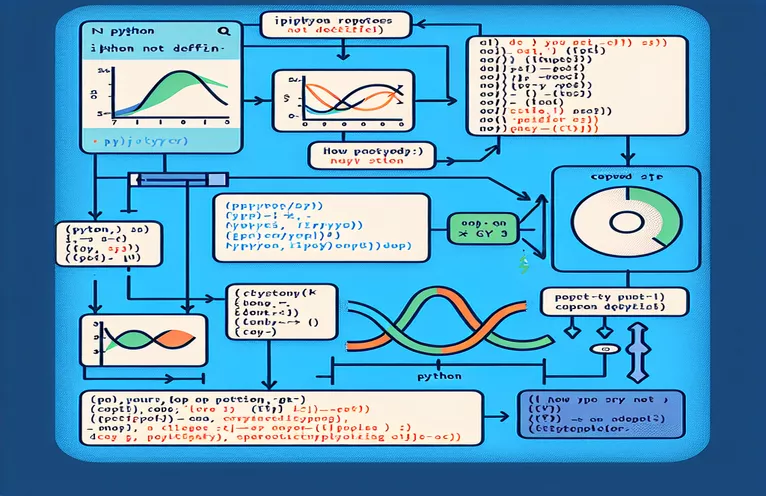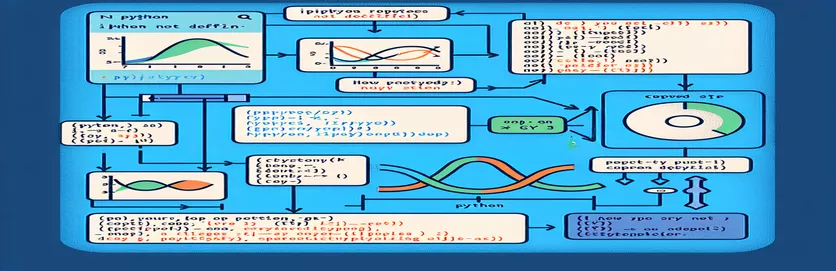Jupyteri sülearvuti graafikuprobleemide silumine: IPythoni viga
Andmete joonistamine Jupyteri sülearvutisse Pythoni kasutamise ajal võib aeg-ajalt põhjustada ettenägematuid probleeme, nagu näiteks teade "Javascripti viga: IPython pole määratletud". See probleem on eriti tõenäoline, kui finantsandmete visualiseerimisel kasutatakse laialdaselt kasutatavaid teeke, nagu matplotlib ja Backtrader.
Konkreetsel juhul ilmneb probleem pärast skripti käivitamist, mis on mõeldud andmete joonistamiseks allalaaditud aktsiaandmestikust, kasutades Backtrader ja Yahoo Finance. Toiming peatub Javascriptiga seotud probleemi tõttu, kuigi vajalikud teegid on installitud.
Paketide uuesti installimine nagu IPython, matplotlib, ja teised on tüüpiline katse viga parandada, kuigi see sageli ebaõnnestub. Probleem võib ulatuda kaugemale puuduvast paketist ja olla seotud Jupyteri JavaScripti käitlemise ja interaktiivsete joonistamisfunktsioonidega.
See postitus selgitab, miks see viga juhtub, ja annab samm-sammult juhised selle lahendamiseks. See hõlmab keskkonna konfiguratsiooni, nõutavate sõltuvuste ülevaatamist ja seda, kuidas veenduda, et teie sülearvutis olevad joonised töötaksid sujuvalt.
| Käsk | Kasutusnäide |
|---|---|
| bt.Cerebro() | Käivitab Backtraderi mootori uue eksemplari, mis toimib maaklerite, andmevoogude, strateegiate ja muude ressursside haldamise peamise kontrollerina. Selle eesmärk on luua alus kauplemistehnikate järeltestimiseks selles konkreetses stsenaariumis. |
| bt.feeds.PandasData() | Seda käsku kasutades integreeritakse Pandas DataFrame andmevoona Backtraderisse. See võimaldab strateegia simuleerimiseks kasutada Yahoo Finance'ilt Backtraderile saadud ajaloolisi andmeid. |
| cerebro.adddata() | Sisaldab andmesisendi Backtraderi mootorisse – selles näites on Yahoo Finance'i Bitcoini andmed. Andmete töötlemiseks ja joonistamiseks on see samm hädavajalik. |
| cerebro.run() | Aktiveerib Backtraderi mootori, mis rakendab laaditud andmetele mis tahes määratletud strateegiat või analüüsi. Siin simuleeritakse andmeid, et tuvastada kõik vead enne joonistamist. |
| cerebro.plot() | Loob analüüsitud andmete ja lisanäitajate või taktikaga graafiku. Selle artikli käsk „IPython pole määratletud” põhjustab tõrke, mida tuleb spetsiaalselt käsitleda. |
| display(Javascript()) | See IPythoni käsk põhjustab Javascripti hoiatuse kuvamise Jupyteri sülearvuti keskkonnas. Seda kasutatakse skriptis, et hoiatada kasutajat joonistamisel tehtud konkreetsetest vigadest. |
| %matplotlib inline | Jupyteri sülearvuti maagiline käsk, mis renderdab matplotlib graafikud otse märkmiku lahtritesse. See on oluline, et näha Backtraderi väljundit otse brauseris ilma eraldi akent avamata. |
| !pip install | Oluliste teekide (nt IPython, Backtrader ja matplotlib) installimine sülearvuti keskkonnas toimub selle shell-käsuga, mis käivitatakse Jupyteris. Vigade vältimiseks tagab see, et kõik sõltuvused on täidetud. |
| try: except: | Pythoni põhiline veakäsitluse struktuur võimaldab programmil proovida käivitada koodiplokki ja tabada konkreetseid erandeid. Selle eesmärk on sel juhul tuvastada ja näidata probleem "IPython pole määratletud". |
Pythoni tõrke "IPython pole määratletud" mõistmine ja parandamine
Pakutavad skriptid on mõeldud lahendama tavalist probleemi, mis ilmneb „Javascripti tõrge: IPythonit ei deklareerita”, kui kasutate Pythonit Jupyteri sülearvutis diagrammide koostamiseks. Kui proovite visualiseerida andmeid selliste teekide abil nagu matplotlib ja Backtrader, see probleem esineb tavaliselt. IPythoni moodul on oluline taustaprogrammi graafikuteekide integreerimiseks Jupyteri keskkonnaga, mis on probleemi põhirõhk. Skriptid tagavad selle probleemi lahendamiseks, et nõutavad moodulid on laaditud ja kõik vead püütakse elegantselt kinni.
Esimene skript algab käsuga 'bt.Cerebro()', et konfigureerida Backtraderi mootor. Selle käsuga initsialiseeritakse raamistik, millele saame hiljem lisada oma andmed ja strateegiad. Tegelikud andmed imporditakse Backtraderisse, kasutades 'bt.feeds.PandasData()'i pärast allalaadimist Yahoo Finance'i kaudu. Seda tehes muudetakse töötlemata ajaloolised aktsiaandmed vormingusse, mida Backtrader saab käsitleda. Kui andmed on ette valmistatud, kasutame 'cerebro.adddata()' nende lisamiseks mootorile ja 'cerebro.run()' mootori käivitamiseks. Kui keskkond pole õigesti seadistatud, ilmneb IPythoniga seotud probleem viimases etapis, kui süžee luuakse 'cerebro.plot()' abil.
Teine skript ühendab veakäsitluse ja sõltuvushalduse, et käsitleda probleemi „IPython pole määratletud”. See kontrollib, et nõutavad sõltuvused, sealhulgas IPython ja matplotlib, installitakse 'pip install' juhiste abil enne Backtraderi käskude täitmist. Seda tehes on tagatud, et keskkond on tekstisiseseks joonistamiseks õigesti konfigureeritud. Lisaks kasutatakse tõrketöötlusplokis struktuuri „proovi: välja arvatud:”, et käsitleda kõiki graafikufaasis tekkida võivaid erandeid. Vea ilmnemisel kasutab skript kasutaja teavitamiseks ja selgema sõnumi edastamiseks käsku „display(Javascript())”, mis aitab tal probleemist aru saada.
Kokkuvõtteks võib öelda, et maagiline käsk '%matplotlib inline' on hädavajalik tagamaks, et joonised kuvatakse märkmikus endas, mitte ei avane eraldi aknas. Seadistades Jupyteriga koostööd tegema matplotlib, võimaldab see käsk Backtraderi väljundit sülearvuti keskkonnas korralikult kuvada. Kõik need skriptid näitavad, kuidas käsitleda sõltuvusi ja parandada kasutajate tagasisidet, kui ilmnevad muud probleemid, lisaks pakuvad kõikehõlmavat lahendust veale „IPython pole määratletud”. Kasutaja saab luua stabiilsema ja tõhusama keskkonna andmete kuvamiseks ja analüüsimiseks, kasutades modulaarseid käske ja sobivat veakäsitlust.
Jupyteri sülearvutis „Javascripti tõrge: IPython pole määratletud” käsitlemine
1. meetod: kirjutage Jupyteri sülearvutisse Pythoni taustaskript, mis kasutab matplotlibi ja IPythoni teeke.
# Importing required libraries for plottingimport backtrader as btimport datetimeimport yfinance as yfimport matplotlib.pyplot as pltfrom IPython.display import display, Javascript# Ensure IPython is available for inline plots%matplotlib inline# Set up Backtrader cerebro enginecerebro = bt.Cerebro()# Downloading data from Yahoo Financedf = yf.download("BTC-USD", start='2010-01-01')# Adding data feed to Backtraderdf_feed = bt.feeds.PandasData(dataname=df)cerebro.adddata(df_feed)# Running the Backtrader enginecerebro.run()# Handling plot error by checking for IPython definitiontry:cerebro.plot()except NameError:display(Javascript("alert('IPython is not defined')"))
Keskkonna seadistuse optimeerimine, et lahendada "Javascripti viga: IPythonit pole deklareeritud"
2. lähenemisviis: Jupyteri ja IPythoni sõltuvuste õige konfigureerimise tagamine
# Step 1: Install or update necessary libraries!pip install ipython matplotlib jupyter!pip install yfinance backtrader# Step 2: Import required libraries and handle IPython displayimport backtrader as btimport datetimeimport yfinance as yfimport matplotlib.pyplot as pltfrom IPython.display import display, Javascript# Set matplotlib for inline plotting%matplotlib inline# Step 3: Initialize Backtrader engine and load datacerebro = bt.Cerebro()df = yf.download("BTC-USD", start='2010-01-01')df_feed = bt.feeds.PandasData(dataname=df)cerebro.adddata(df_feed)# Step 4: Run the engine and plottry:cerebro.run()cerebro.plot()except Exception as e:display(Javascript(f"alert('Plotting failed: {str(e)}')"))
IPythoni ja joonistamisprobleemide tõrkeotsing Jupyteri sülearvutites
Interaktiivsete elementide, näiteks JavaScripti-põhise graafiku haldamine Jupyteri sülearvutites on üks raskusi, millega andmete joonistamisel kokku puututakse. Kui arendajad kasutavad teeke nagu Backtrader ja matplotlib finants- või aktsiaandmete visualiseerimiseks puutuvad nad sageli kokku probleemiga "IPython pole määratletud". Selle vea põhjuseks võivad olla aegunud teegid, valesti seadistatud keskkonnad või probleemid Jupyteri tekstisisese diagrammiga.
Selle probleemi lahendamise oluline komponent on tagada, et Jupyteri sülearvuti oleks graafiliste väljundite käsitlemiseks õigesti konfigureeritud. Selleks kasutage Jupyteri maagilisi juhiseid nagu %matplotlib inline, mis võimaldavad maatükke visualiseerida otse sees ilma eraldi aknaid avamata. Lisaks teadmine, kuidas õigesti käsitleda selliseid sõltuvusi nagu matplotlib ja IPython tagab sujuvama suhtluse sülearvuti keskkonna ja graafiliste teekide vahel.
Jupyteri ja IPythoni keskkondade rutiinse uuendamise nõue on teine seotud punkt, mida sageli eiratakse. Joonistamisfunktsioonid tuginevad IPythoni taustaprogrammile, mistõttu nende keskkondade ajakohasena ja stabiilsena hoidmine vähendab võimalust sattuda sellistesse probleemidesse nagu "IPython pole määratletud". Lisaks saavad kasutajad selliseid probleeme dünaamiliselt lahendada ja siluda, kasutades tõrketöötlusprotseduure, näiteks try: except: blokeerida Pythonis. See toob kaasa parema veadiagnostika ja üldise stabiilsuse.
Levinud küsimused joonistamise ja IPythoni vigade kohta Jupyteri sülearvutites
- Mis on Jupyteri viga „IPython pole määratletud”?
- IPythoni tuum pole interaktiivsete graafikute loomiseks saadaval, nagu näitab tõrge „IPython pole määratletud”. Keskkonna vale konfiguratsioon või puuduvad teegid, nt IPython võib seda põhjustada.
- Kuidas parandada viga "IPython pole määratletud"?
- Selle probleemi saab lahendada kasutades !pip install ipython kinnitamaks, et õiged sõltuvused on installitud, ja kasutades %matplotlib inline et võimaldada joonestamist.
- Miks vajab Jupyter Notebook joonistamiseks IPythonit?
- Jupyter Notebook kasutab IPythoni tuuma selliste interaktiivsete visualiseerimiste juhtimiseks, millega graafikud on tehtud matplotlib ja raku täitmine. Jupyter ei suuda neid diagramme ilma IPythonita täpselt renderdada.
- Mis roll on %matplotlib inline käsk?
- Matplotlibi graafikuid saab kuvada otse Jupyteri sülearvuti lahtrites, mitte eraldi akendes, kasutades %matplotlib inline käsk. Andmete visualiseerimiseks sülearvuti kontekstis on see oluline.
- Kas ma saan Pythoni kasutada try: except: plokk, mis käsitleb viga "IPython pole määratletud"?
- Tõepoolest, võite tuvastada probleemi "IPython pole määratletud" ja teavitada sellest kasutajat või käsitleda seda muude toimingute abil, mähkides joonistuskoodi try: except: blokk.
Viimased mõtted IPythoni joonistamisvigade parandamiseks
Jupyteri sülearvutite kasutamisel võib probleem „IPythonit ei ole deklareeritud” olla üsna tüütu, eriti joonistamisel. Selle probleemi vältimiseks veenduge, et installitud on õiged konfiguratsioonid ja teegid. Tõhus sõltuvushaldus ja tekstisisene diagrammi koostamine aitavad teie sülearvutil sujuvalt töötada.
Arendajad võivad veenduda, et nende sülearvutid on graafiku jaoks optimeeritud, järgides juhiseid ja kasutades veatöötlusstrateegiaid. Saate töötada produktiivsemalt ja vigadeta, hoides oma keskkonda ajakohasena ja otsides võimalikke seadistusprobleeme.
Viited ja kasulikud ressursid IPythoni vigade tõrkeotsinguks
- Üksikasjalikku dokumentatsiooni Backtraderi teegi kasutamise kohta leiate aadressilt Backtraderi dokumentatsioon .
- Jupyteri sülearvuti levinumate probleemide tõrkeotsinguks külastage Jupyteri sülearvuti dokumentatsioon .
- Teave matplotlibi ja IPythoni joonistamisprobleemide lahendamise kohta sülearvutites on saadaval aadressil Matplotlib interaktiivse režiimi juhend .
- Kui soovite lisateavet Yahoo Finance'i kasutamise kohta andmete allalaadimiseks koos yfinance'iga, vaadake lehte yfinance PyPI-s .
- Üldised näpunäited Pythoni vigade käsitlemise ja tõrkeotsingu kohta leiate aadressilt Pythoni vead ja erandid .